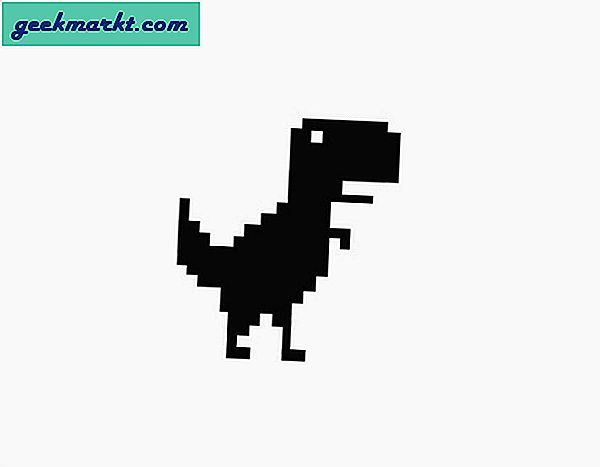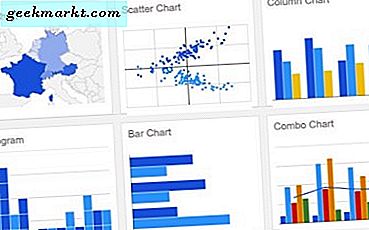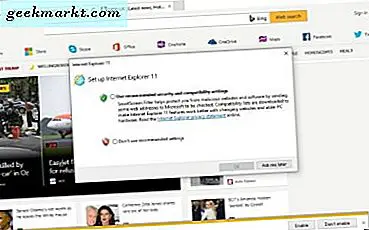Menyetel kecerahan layar yang ideal bisa jadi sangat sulit terutama saat Anda menggunakan ponsel di malam hari. Faktanya, kecerahan paling rendah pun dapat mencubit mata dalam kegelapan. Solusi untuk masalah ini adalah dengan menggunakan aplikasi pihak ketiga untuk menyesuaikan kecerahan tetapi sebagian besar juga gagal di bawah batas default. Tapi tunggu, Anda tidak perlu pergi dan menguji berbagai aplikasi di iPhone Anda karena trik kecil yang manis ini akan memungkinkan Anda menyesuaikan kecerahan dengan mudah. Jadi tanpa basa-basi lagi, Berikut adalah cara menurunkan kecerahan dari default pada iPhone.
Baca baca Cara Menyesuaikan Kecerahan Senter di iPhone
Kecerahan lebih rendah dari Default pada iPhone
Akses Pusat Kontrol di iPhone dan turunkan kecerahan Anda ke minimum. Jika Anda masih belum puas dan ingin menurunkan intensitas, cukup ketuk tiga kali tombol daya dan ketuk prompt, Kurangi Titik Putih. Itu saja, Anda sekarang dapat menikmati tingkat kecerahan yang rendah dan di atas itu, jika Anda ingin menyesuaikannya lebih lanjut, cukup buka Pusat Kontrol lagi dan gunakan penggeser kecerahan ke atas dan ke bawah. Jika Anda ingin kembali normal kapan saja, cukup ketuk tombol daya lagi, dan selesai!

Ingat, Anda tidak akan melihat opsi Kurangi Poin Putih jika Anda belum mengaktifkannya. Untuk melakukannya, buka Pengaturan dan pergi ke Tampilan & Ukuran Teks. Kemudian gulir ke bawah dan aktifkan Kurangi Titik Putih dan mengatur intensitas default.

Kata penutup
Cobalah metode ini dan lihat apakah berhasil mengurangi stres pada mata Anda di malam hari. Selain itu, Anda juga dapat menggunakan mode Night Shift dan Dark untuk membuat filter layar merusak cahaya biru. Anda dapat dengan mudah mengaktifkannya dengan menggesek ke bawah dari kanan atas layar. Kemudian ketuk dan tahan kontrol kecerahan, dan pilih Night Shift atau Dark Mode yang sesuai. Jika Anda ragu, tinggalkan komentar di bawah ini!
Kami telah meliput WWDC 2020 daniOS 14 secara ekstensif. Dulu, saya sudah membicarakannyaTip dan trik iOS 14, tetapi karena banyak dari Anda masih menggunakan versi sebelumnya, saya akan terus membahas kiat-kiat seperti ini agar Anda dapat menggunakan iPhone dengan lebih baik.
Baca juga Aplikasi Filter Cahaya Biru Terbaik Untuk Android